Dans les deux derniers chapitres, l'application simple de ZenTao a été introduite pour l'équipe DEV et l'équipe QA. L'équipe produit peut effectuer des tâches de base et les suivre dans ZenTao et l'équipe QA peut effectuer un suivi des bugs. Si vous êtes propriétaire d'un produit, vous pouvez vous demander si vous pouvez utiliser ZenTao comme outil de gestion de stories. La réponse est oui.
Dans ZenTao, la gestion des stories est fournie, y compris la création de stories, l'évolution des stories et l'évaluation des stories. Voyons maintenant comment gérer les stories.
1. Créer un produit
Pour créer des stories dans ZenTao, les produits doivent d'abord être créés. C'est la même chose que dans la gestion des bugs mentionnée dans le chapitre précédent. Accédez à Produit et cliquez sur Créer produit.
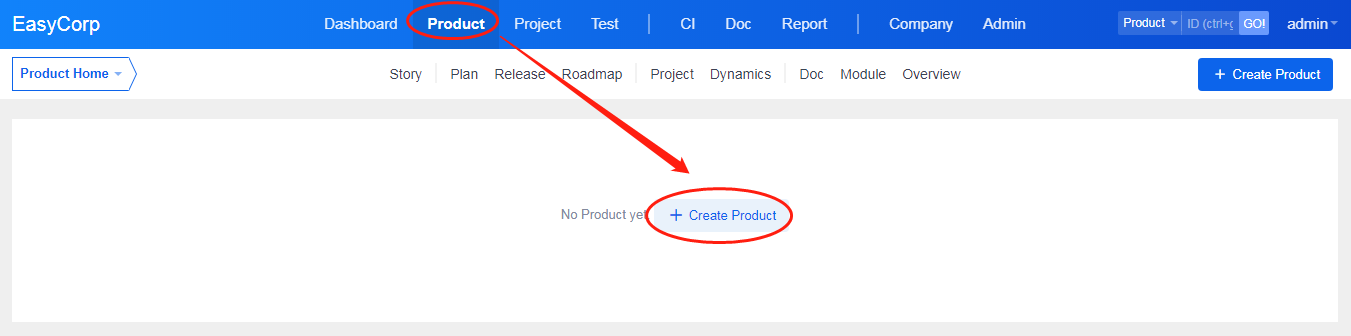
2. Créez des stories
Une fois qu'un produit est créé, vous pouvez ajouter des stories. Accédez à Produit-> Story et cliquez sur Créer une story.

Ajoutez ensuite les détails du story.
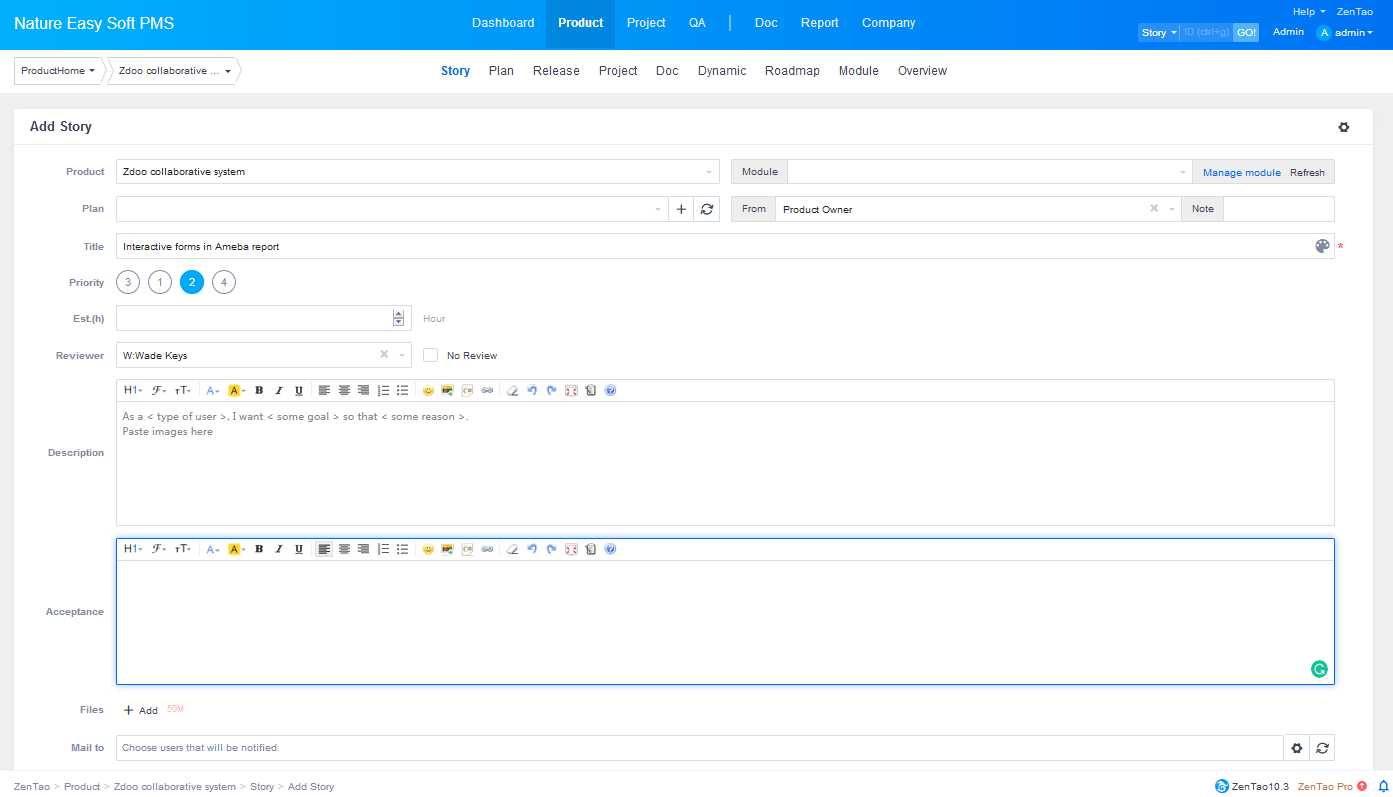
- Lors de la création de stories, vous pouvez choisir la source des stories, c'est-à-dire la personne qui soumet le story, par exemple auprès des managers de produit.
- Les trois éléments clés des stories sont le titre, la description et l'acceptation. Ces trois champs sont obligatoires.
- Vous pouvez spécifier des champs tels que la priorité des stories et les heures de travail estimées.
- Vous pouvez également choisir qui examinera le story. Si un réviseur est défini, le statut du story sera brouillon. Si cochez la case « Pas besoin de révision», il sera Actif.
3. Changer un story
ZenTao fournit un processus professionnel pour changer les stories. Les modifications apportées au titre, à la description, à l'acceptation et aux fichiers de stories doivent être ajoutées en fonction du flux de travail du changement de story.
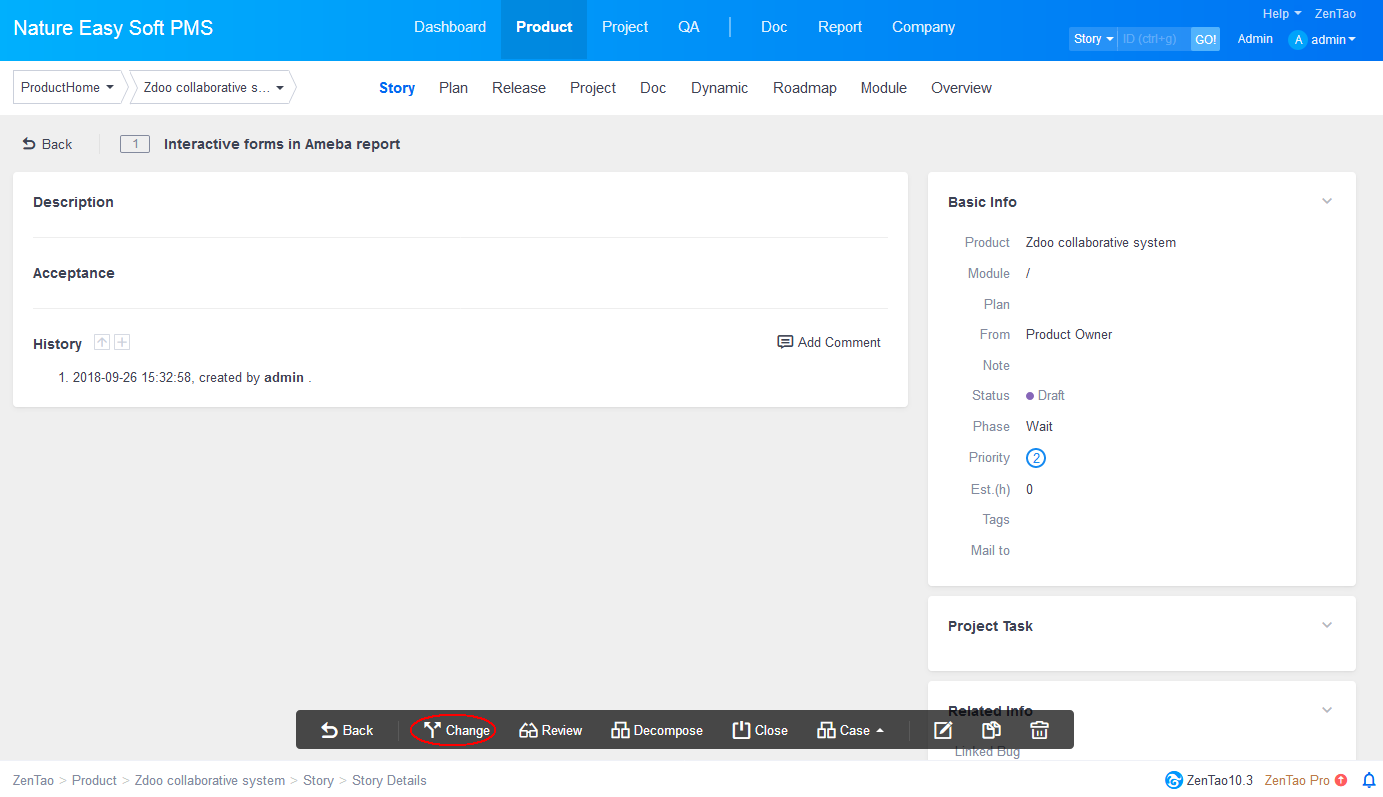
4. Revoir un story
4.1 Cliquez sur le "+" dans l'historique pour afficher les détails avant et après la modification.
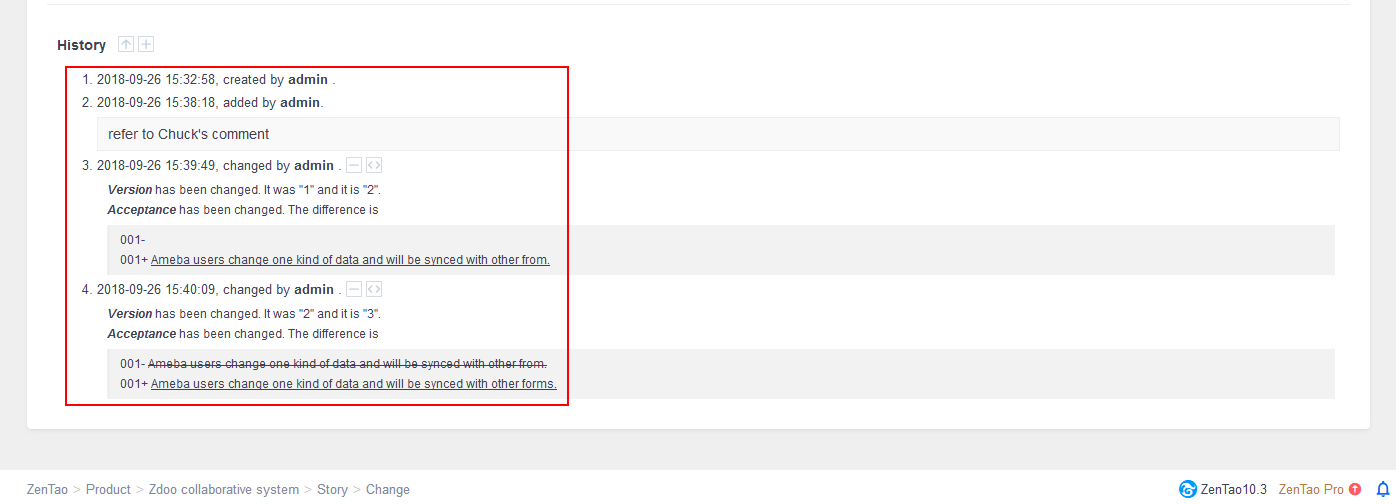
4.2 Revoir les stories et sélectionner les décisions de révision. Cliquez sur la révision sur la page du story que vous souhaitez réviser.
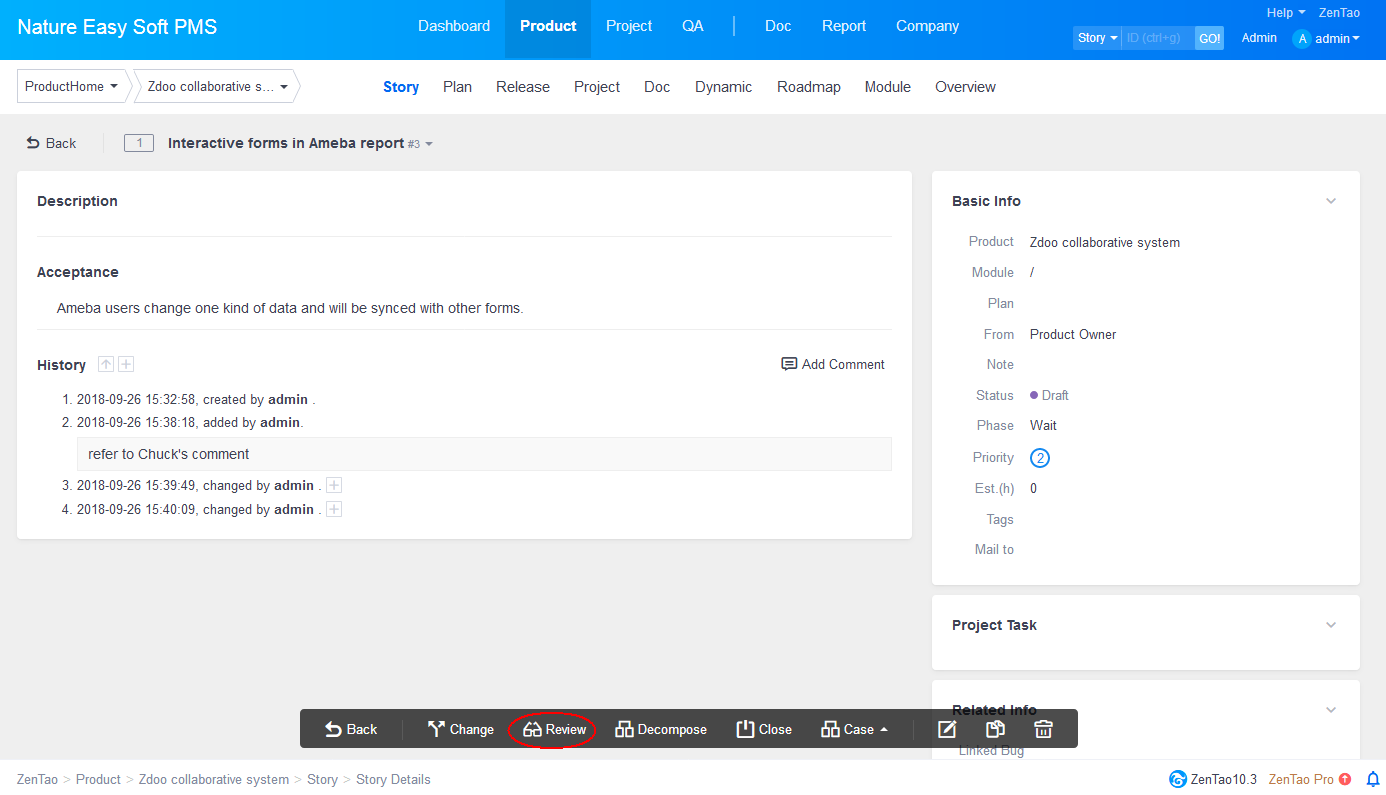
Sur la page de révision, vous pouvez prendre une décision de révision, qui peut être "acceptée", "annulée", "clarifiée" et "rejetée".
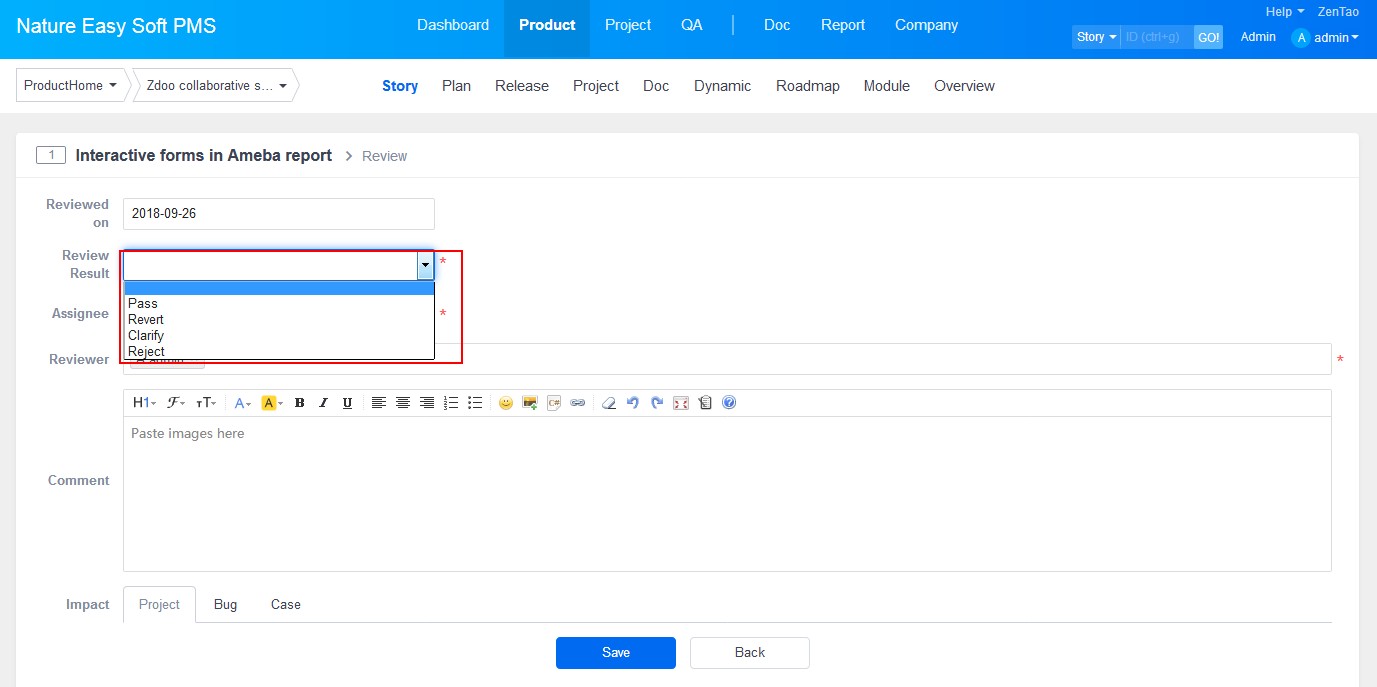
Si vous avez d'autres questions, contactez-nous à troy@easycorp.ltd.